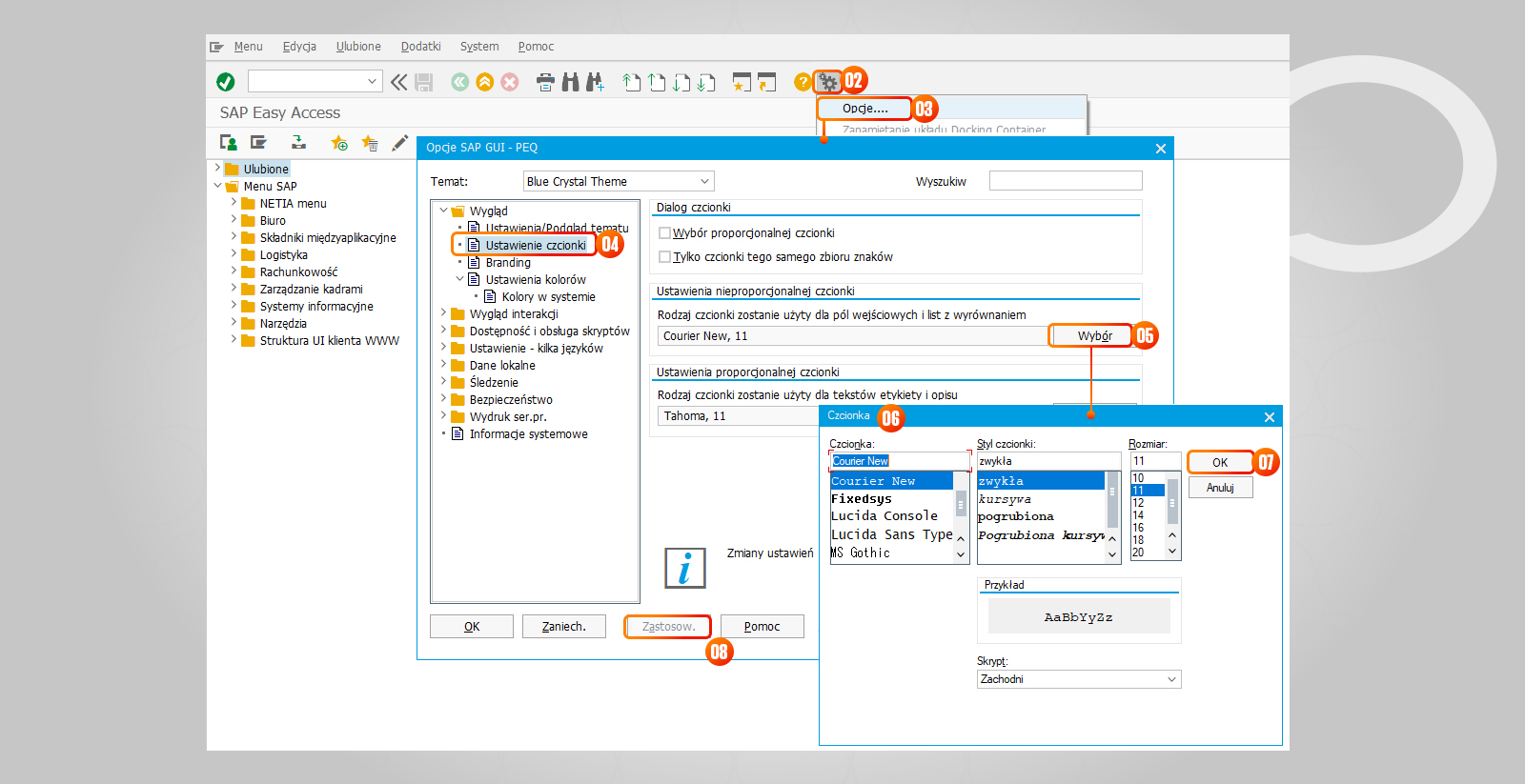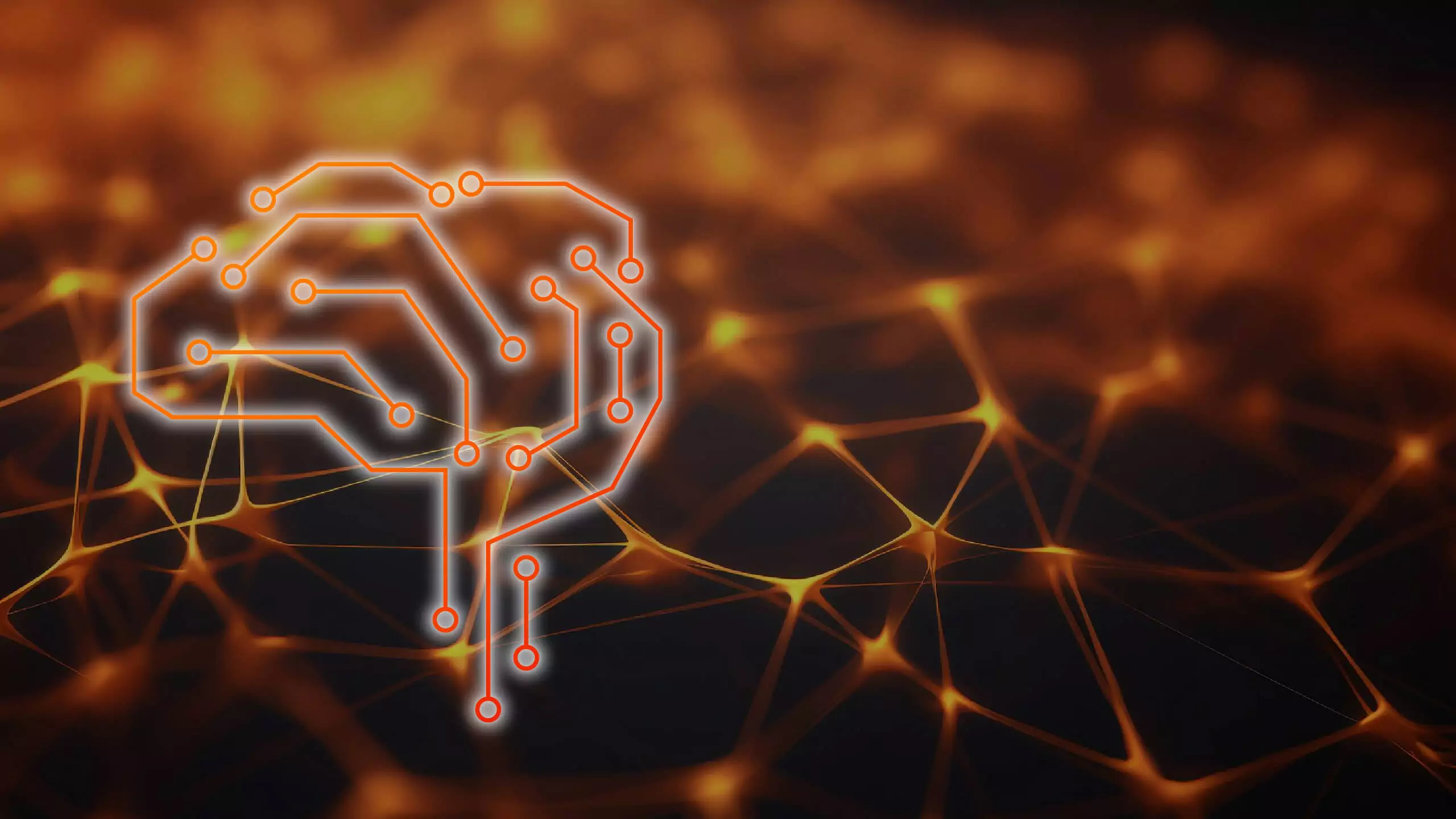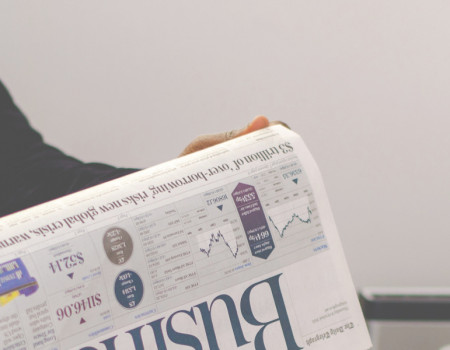Problem
Jak zmienić wielkość czcionki w oknie SAP?
Instrukcja krok po kroku
1. Przejdź do ekranu startowego SAP.
2. Naciśnij Alt+F12 lub z paska narzędzi SAP wybierz ikonę ![]() Dostosowanie lokalnego układu.
Dostosowanie lokalnego układu.
3. Z dostępnego menu wybierz Opcje.
4. Pojawi się nowe okienko. Po jego lewej stronie widać drzewko. Wybierz gałąź Wygląd → Ustawienie czcionki.
5. Kliknij na przycisk Wybór.
6. W nowym oknie ustaw parametry czcionki ekranowej (rodzaj, styl, rozmiar).
7. Zatwierdź wybór parametrów czcionki przyciskiem OK. Okno z parametrami czcionki zostanie zamknięte.
8. Zatwierdź zmianę klikając na przycisk Zastosow.
Po otwarciu nowego okna SAP system użyje w nim czcionki o wskazanych parametrach.